Outlookでメール統計レポートを作成するにはどうすればよいですか?
Outlookで複数のアカウントを管理し、毎日大量のメールを受け取っている場合、メールのアクティビティを追跡するのは難しいかもしれません。1日に受け取ったメールの総数や、時間、週、月ごとの要約レポートを作成したり、特定の2つの期間間でメールの量を比較する必要があるかもしれません。しかし、Outlookにはそのようなレポートを作成するための組み込み機能がありません。「Kutools for Outlook」の「統計」機能を使用すると、数回のクリックだけで包括的なメールアクティビティレポートを生成できます。
Outlookでメール統計レポートを生成する
以下の手順に従って、詳細なメール統計レポートを作成します。
Outlookの非効率さにさようなら!Kutools for Outlookは、一括メール処理を簡単に行えます - さらに、無料のAI機能も搭載!今すぐKutools for Outlookをダウンロード!!
1. Outlookで、「Kutools Plus」>「統計」をクリックします。

2. 「統計」ウィンドウで、分析したいフォルダーを選択し、必要に応じて右側のセクションでフィルターを適用します。OKをクリックしてください。

3. レポートの上部ペインには、次の主要な統計情報が表示されます。
- 今日、昨日、今週、先週などに受信したメールの総数。
- 総メール数、既読メール数、未読メール数、選択されたメール数。
4. レポートの下部にあるタブを使用して、2つの期間間のメール量を比較します。
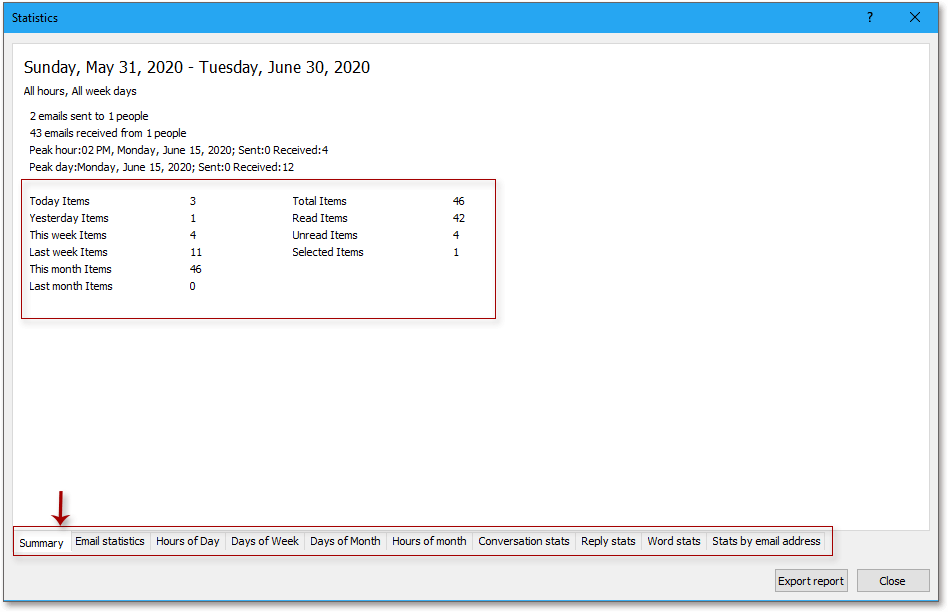
5. 「レポートをエクスポート」をクリックして、統計情報をExcelワークブックまたはHTMLファイルとして保存し、さらに分析を行います。
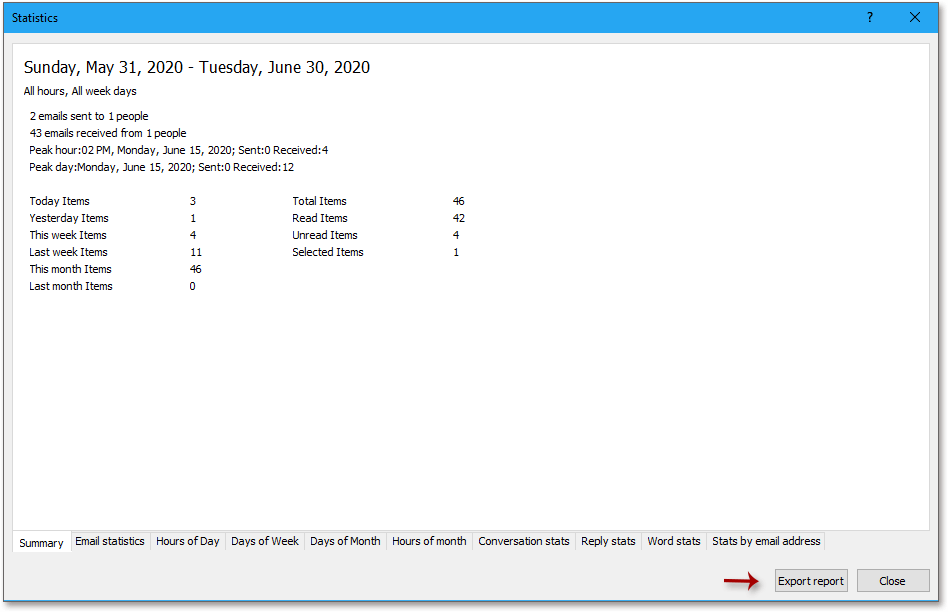
🗑️ Outlookで重複メールを瞬時にスキャン&削除!
手動で重複メールを見つけ削除するのは面倒です! Kutools for Outlookの「フォルダ内のメールを複製する」機能を使えば、複数のフォルダを迅速にスキャンし、数回のクリックで全ての重複メールを削除できます!受信トレイを簡単に整理しましょう。🚀
💡 便利なヒント:「Kutools Plus」>「重複メール」>「フォルダ内のメールを複製する」をクリックします。

✅ 重複メールを即座に削除
✅ 複数のフォルダ間で動作
デモ
最高のオフィス生産性ツール
最新情報: Kutools for Outlook 無料版リリース!
新しくなった Kutools for Outlook を100以上の素晴らしい機能とともに体験してください!今すぐダウンロードしてみましょう!
🤖 Kutools AI : 高度なAI技術を活用し、メールの返信、要約、最適化、拡張、翻訳、作成までを簡単に処理します。
📧 メール自動化: 自動返信(POPとIMAPに対応) / スケジュール電子メールを送信 /送信時にルールで自動 CC/BCC / 高度なルールによる自動転送 / 挨拶を自動追加 / 複数宛先メールを自動的に一通ずつ分割...
📨 メール管理: メールの取り消し / 件名などで詐欺メールをブロックする / 重複メールを削除 / 高度な検索 / フォルダーを整理...
📁 添付ファイルプロ: 一括保存 / 一括切り離し / 一括圧縮 / 自動保存 / 自動的に切り離す / 自動圧縮...
🌟 インターフェイスマジック: 😊さらに美しくてクールな絵文字 /重要なメール到着時に通知 / Outlookを閉じるのではなくグループを最小化...
👍 ワンクリック便利機能: 全員に【Attachment】付きで返信 / フィッシング対策メール / 🕘送信者のタイムゾーン表示...
👩🏼🤝👩🏻 連絡先&カレンダー: 選択したメールから一括で連絡先を追加 /連絡先グループを個別グループに分割 / 誕生日のリマインダーを削除...
お好みの言語で Kutools を利用可能 ― 英語、スペイン語、ドイツ語、フランス語、中国語など40以上の言語に対応!
Kutools for Outlookをワンクリックですぐに利用開始。待たずに今すぐダウンロードして効率を高めましょう!


🚀 ワンクリックダウンロード — Office用アドインをすべて入手
強くおすすめ: Kutools for Office(5-in-1)
ワンクリックで五つのインストーラーを同時ダウンロード ― Kutools for Excel、Outlook、Word、PowerPoint、Office Tab Pro。 今すぐダウンロード!
- ✅ ワンクリックの便利さ: 五つのセットアップパッケージを一度にダウンロードできます。
- 🚀 あらゆるOffice作業に準備完了: 必要なアドインをいつでもインストール可能です。
- 🧰 含まれるもの: Kutools for Excel / Kutools for Outlook / Kutools for Word / Office Tab Pro / Kutools for PowerPoint